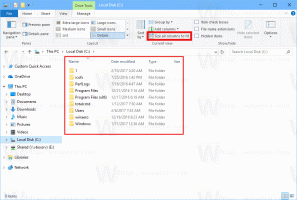Szerezze be a régi nyelvjelzőt és nyelvsávot a Windows 10 rendszerben
A Windows 7 rendszerben van egy kompakt nyelvjelző, amely a tálca (értesítési terület) közelében található, és opcionális nyelvi sávval rendelkezik. A Windows 7-től eltérően a Windows 10 eltérő nyelvjelzővel rendelkezik. Több helyet foglal el a tálcán, és érintőképernyőkhöz készült. Így szerezheti be a régi nyelvjelzőt és nyelvi sávot a Windows 10 rendszerben.
Nak nek szerezze be a régi nyelvjelzőt és nyelvsávot a Windows 10 rendszerben, a következőket kell tennie:
- Nyissa meg a Beállítások alkalmazást a segítségével ezen módszerek bármelyike.
- Lépjen az Idő és nyelv -> Régió és nyelv menüpontra:
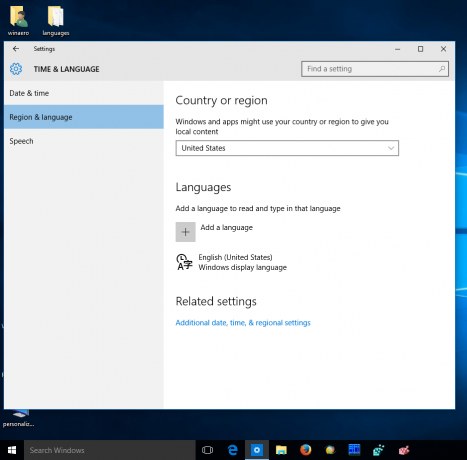
- Kattintson a "További dátum, idő és regionális beállítások" elemre. A következő ablak jelenik meg:
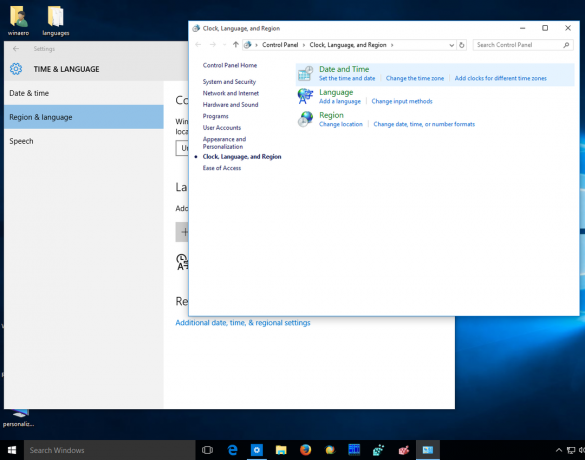
- Kattintson a Nyelv hivatkozásra. Megnyílik a Nyelv ablak. Kattintson a bal oldalon található „Speciális beállítások” hivatkozásra:

- A Speciális beállításoknál jelölje be a „Használja az asztali nyelvi sávot, ha elérhető” négyzetet:

- Kattintson a „Nyelvsáv gyorsbillentyűinek módosítása” hivatkozásra. Nyissa meg a "Nyelvsáv" lapot, és engedélyezze a "Dokkolva a tálcán" opciót:

- Kattintson az OK gombra, és kész.
Előtt: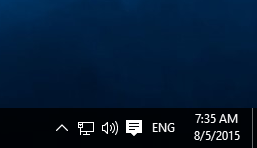 Után:
Után: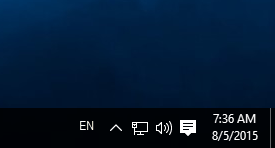
Nak nek állítsa vissza a nyelvi sávot a Windows 10 rendszerben, kattintson jobb gombbal a nyelvjelzőre, majd kattintson a „Nyelvsáv visszaállítása” elemre: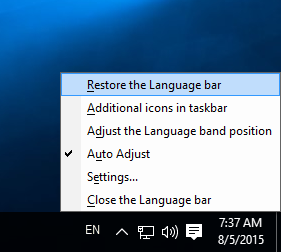

Ez az!